Tutorial: Configurar o teclado de discagem para provisionamento automático de usuários
O objetivo deste tutorial é demonstrar as etapas a serem executadas no Dialpad e no Microsoft Entra ID para configurar o Microsoft Entra ID para provisionar e desprovisionar automaticamente usuários e/ou grupos para o Dialpad.
Nota
Este tutorial descreve um conector criado sobre o serviço de provisionamento de usuário do Microsoft Entra. Para obter detalhes importantes sobre o que esse serviço faz, como funciona e perguntas frequentes, consulte Automatizar o provisionamento e o desprovisionamento de usuários para aplicativos SaaS com o Microsoft Entra ID.
Este conector está atualmente em Pré-visualização. Para obter mais informações sobre visualizações, consulte Termos de Licença Universal para Serviços Online.
Pré-requisitos
O cenário descrito neste tutorial pressupõe que você já tenha os seguintes pré-requisitos:
- Um locatário do Microsoft Entra.
- Um locatário do Dialpad.
- Uma conta de usuário no Dialpad com permissões de administrador.
Atribuir usuários ao teclado de discagem
O Microsoft Entra ID usa um conceito chamado atribuições para determinar quais usuários devem receber acesso aos aplicativos selecionados. No contexto do provisionamento automático de usuários, somente os usuários e/ou grupos que foram atribuídos a um aplicativo no Microsoft Entra ID são sincronizados.
Antes de configurar e habilitar o provisionamento automático de usuários, você deve decidir quais usuários e/ou grupos no Microsoft Entra ID precisam acessar o Dialpad. Uma vez decidido, você pode atribuir esses usuários e/ou grupos ao Dialpad seguindo as instruções aqui:
Dicas importantes para atribuir usuários ao Dialpad
É recomendável que um único usuário do Microsoft Entra seja atribuído ao Dialpad para testar a configuração de provisionamento automático de usuário. Usuários e/ou grupos adicionais podem ser atribuídos posteriormente.
Ao atribuir um usuário ao Dialpad, você deve selecionar qualquer função válida específica do aplicativo (se disponível) na caixa de diálogo de atribuição. Os usuários com a função Acesso Padrão são excluídos do provisionamento.
Configurar o teclado de discagem para provisionamento
Antes de configurar o Dialpad para provisionamento automático de usuários com o Microsoft Entra ID, você precisará recuperar algumas informações de provisionamento do Dialpad.
Faça login no Admin Console do Dialpad e selecione Configurações do administrador. Certifique-se de que Minha empresa esteja selecionada na lista suspensa. Navegue até Chaves de API de autenticação>.
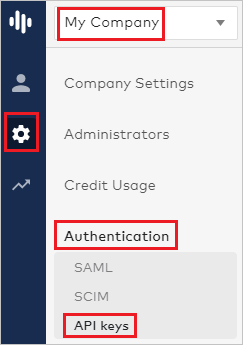
Gere uma nova chave clicando em Adicionar uma chave e configurando as propriedades do seu token secreto.
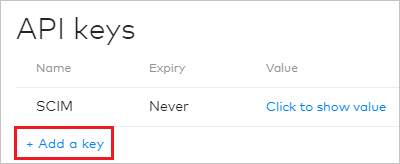
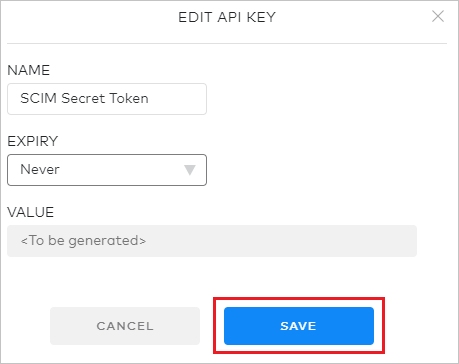
Clique no botão Clique para mostrar valor para sua chave de API criada recentemente e copie o valor mostrado. Esse valor será inserido no campo Token secreto na guia Provisionamento do seu aplicativo Dialpad.
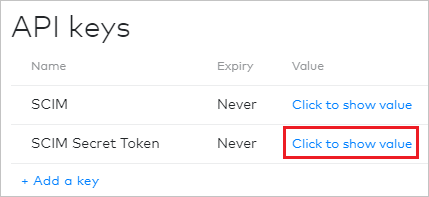
Adicionar teclado de discagem da galeria
Para configurar o Dialpad para provisionamento automático de usuários com o Microsoft Entra ID, você precisa adicionar o Dialpad da galeria de aplicativos Microsoft Entra à sua lista de aplicativos SaaS gerenciados.
Para adicionar o Dialpad da galeria de aplicativos do Microsoft Entra, execute as seguintes etapas:
Entre no centro de administração do Microsoft Entra como pelo menos um administrador de aplicativos na nuvem.
Navegue até Identity>Applications>Enterprise applications>Novo aplicativo.
Na seção Adicionar da galeria, digite Teclado de discagem, selecione Teclado de discagem no painel de resultados.
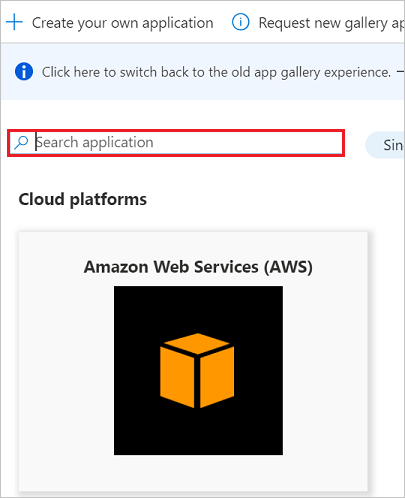
Navegue até o URL destacado abaixo em um navegador separado.
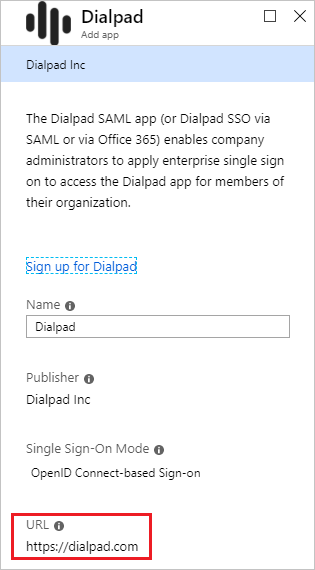
No canto superior direito, selecione Iniciar sessão > Utilizar o teclado de marcação online.
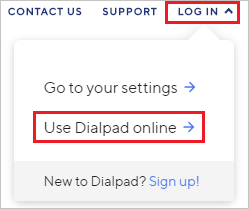
Como o Dialpad é um aplicativo OpenIDConnect, opte por fazer login no Dialpad usando sua conta de trabalho da Microsoft.
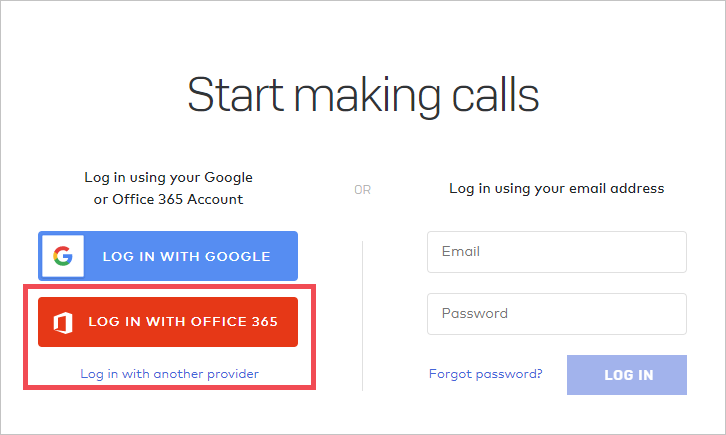
Após uma autenticação bem-sucedida, aceite o prompt de consentimento para a página de consentimento. O aplicativo será então adicionado automaticamente ao seu locatário e você será redirecionado para sua conta do Dialpad.
Configurar o provisionamento automático de usuários para o Dialpad
Esta seção orienta você pelas etapas para configurar o serviço de provisionamento do Microsoft Entra para criar, atualizar e desabilitar usuários e/ou grupos no Teclado de Discagem com base em atribuições de usuário e/ou grupo na ID do Microsoft Entra.
Para configurar o provisionamento automático de usuários para o Dialpad no Microsoft Entra ID:
Entre no centro de administração do Microsoft Entra como pelo menos um administrador de aplicativos na nuvem.
Navegue até Aplicativos de identidade>>Aplicativos corporativos

Na lista de aplicativos, selecione Teclado de discagem.

Selecione o separador Aprovisionamento.

Defina o Modo de Aprovisionamento como Automático.

Na seção Credenciais do administrador, insira
https://dialpad.com/scima URL do locatário. Insira o valor que você recuperou e salvou anteriormente do Teclado de Discagem no Token Secreto. Clique em Testar Conexão para garantir que o Microsoft Entra ID possa se conectar ao Dialpad. Se a ligação falhar, certifique-se de que a sua conta do Teclado de Marcação tem permissões de Administrador e tente novamente.
No campo Email de notificação, digite o endereço de e-mail de uma pessoa ou grupo que deve receber as notificações de erro de provisionamento e marque a caixa de seleção - Enviar uma notificação por e-mail quando ocorrer uma falha.

Clique em Guardar.
Na seção Mapeamentos, selecione Sincronizar usuários do Microsoft Entra com o Dialpad.
Analise os atributos de usuário sincronizados do ID do Microsoft Entra para o Teclado Discador na seção Mapeamento de Atributos. Os atributos selecionados como propriedades correspondentes são usados para corresponder às contas de usuário no Teclado de discagem para operações de atualização. Selecione o botão Salvar para confirmar as alterações.
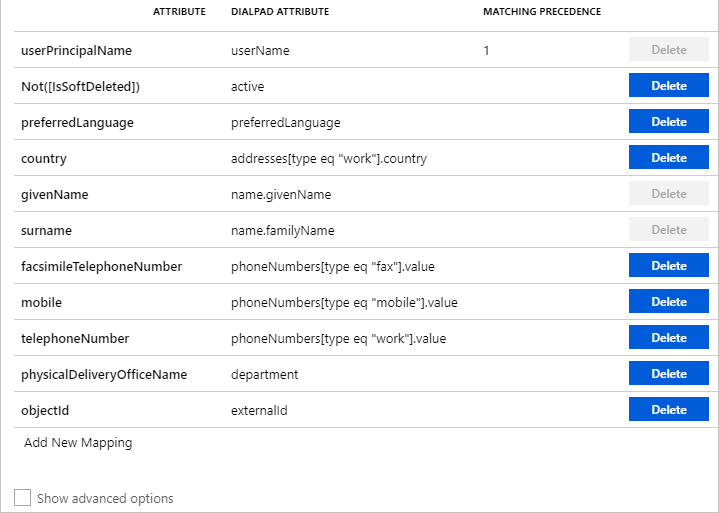
Para configurar filtros de âmbito, veja as instruções seguintes disponibilizadas no Tutorial de filtro de âmbito.
Para habilitar o serviço de provisionamento do Microsoft Entra para o Dialpad, altere o Status de Provisionamento para Ativado na seção Configurações.

Defina os usuários e/ou grupos que você gostaria de provisionar para o Dialpad escolhendo os valores desejados em Escopo na seção Configurações.

Quando estiver pronto para aprovisionar, clique em Guardar.

Esta operação inicia a sincronização inicial de todos os usuários e/ou grupos definidos em Escopo na seção Configurações. A sincronização inicial leva mais tempo para ser executada do que as sincronizações subsequentes, que ocorrem aproximadamente a cada 40 minutos, enquanto o serviço de provisionamento do Microsoft Entra estiver em execução. Você pode usar a seção Detalhes da Sincronização para monitorar o progresso e seguir os links para o relatório de atividade de provisionamento, que descreve todas as ações executadas pelo serviço de provisionamento do Microsoft Entra no Dialpad.
Para obter mais informações sobre como ler os logs de provisionamento do Microsoft Entra, consulte Relatórios sobre provisionamento automático de conta de usuário
Limitações do conector
- Atualmente, o teclado de discagem não oferece suporte a renomeações de grupos. Isso significa que quaisquer alterações no displayName de um grupo no Microsoft Entra ID não serão atualizadas e refletidas no Dialpad.
Recursos adicionais
- Gerir o aprovisionamento de contas de utilizador para Aplicações Empresariais
- O que é acesso ao aplicativo e logon único com o Microsoft Entra ID?